Maven安裝與配置
1. JDK
2. Eclipse
3. Maven程序包
二、下載與安裝
1. 前往https://maven.apache.org/download.cgi下載最新版的Maven程序:
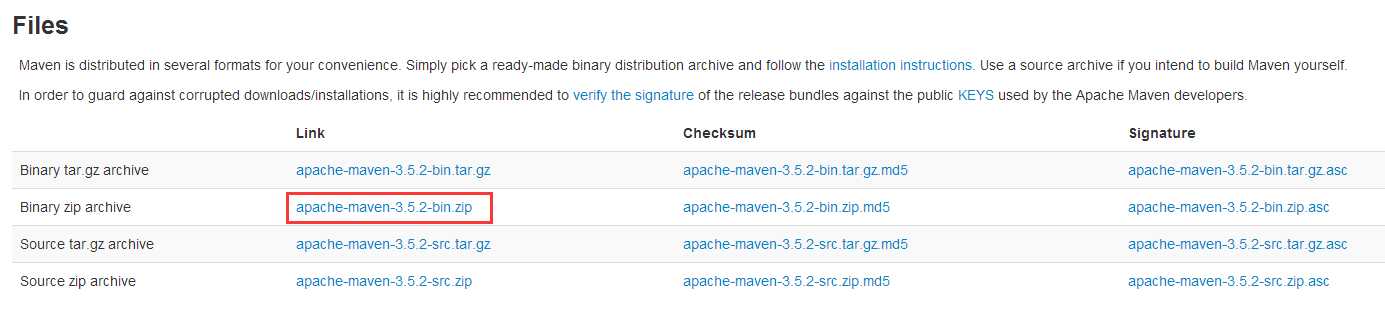
2. 將文件解壓到D:\Program Files\Apache\maven目錄下:

3. 新建環境變量MAVEN_HOME,賦值D:\Program Files\Apache\maven
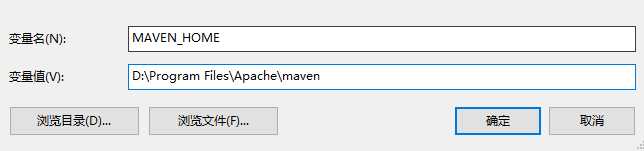
4. 編輯環境變量Path,追加%MAVEN_HOME%\bin\;
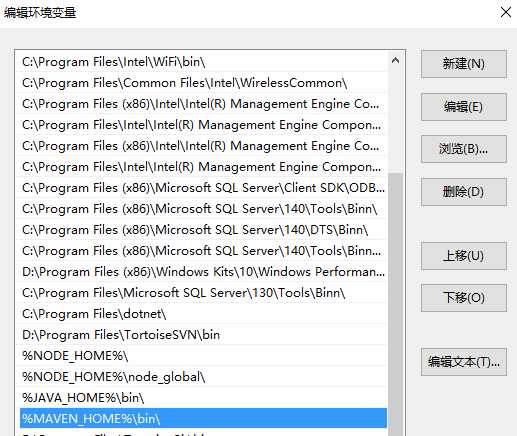
5. 至此,maven已經完成了安裝,我們可以通過DOS命令檢查一下我們是否安裝成功:
mvn -v
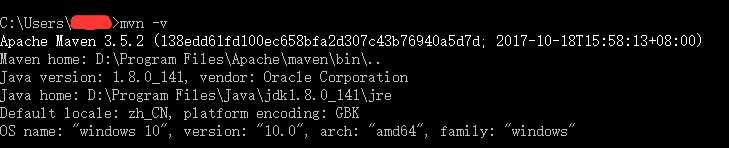
三、配置Maven本地倉庫
1. 在D:\Program Files\Apache\目錄下新建maven-repository文件夾,該目錄用作maven的本地庫。
2. 打開D:\Program Files\Apache\maven\conf\settings.xml文件,查找下面這行代碼:
<localRepository>/path/to/local/repo</localRepository>
localRepository節點默認是被註釋掉的,需要把它移到註釋之外,然後將localRepository節點的值改為我們在3.1中創建的目錄D:\Program Files\Apache\maven-repository。
3. localRepository節點用於配置本地倉庫,本地倉庫其實起到了一個緩存的作用,它的默認地址是 C:\Users\用戶名.m2。
當我們從maven中獲取jar包的時候,maven首先會在本地倉庫中查找,如果本地倉庫有則返回;如果沒有則從遠程倉庫中獲取包,並在本地庫中保存。
此外,我們在maven項目中運行mvn install,項目將會自動打包並安裝到本地倉庫中。
4. 運行一下DOS命令
mvn help:system
如果前面的配置成功,那麽D:\Program Files\Apache\maven-repository會出現一些文件。
四、配置Eclipse的Maven環境
1. Eclipse Oxygen,打開Window->Preferences->Maven->Installations,右側點擊Add。
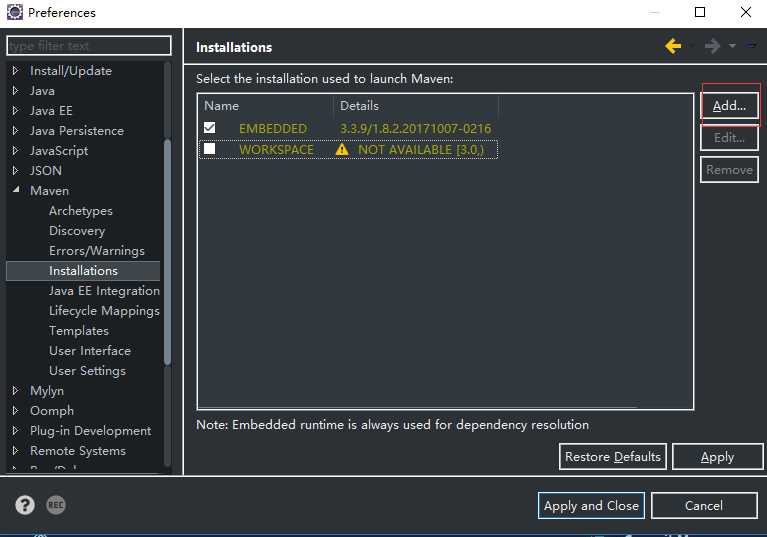
2. 設置maven的安裝目錄,然後Finish
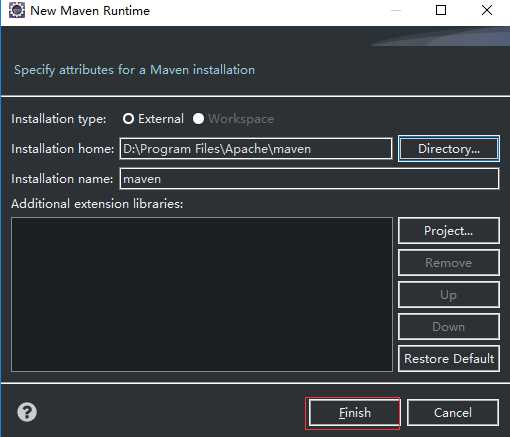
3. 選中剛剛添加的maven,並Apply。

4. 打開Window->Preferences->Maven->User Settings,配置如下並Apply:
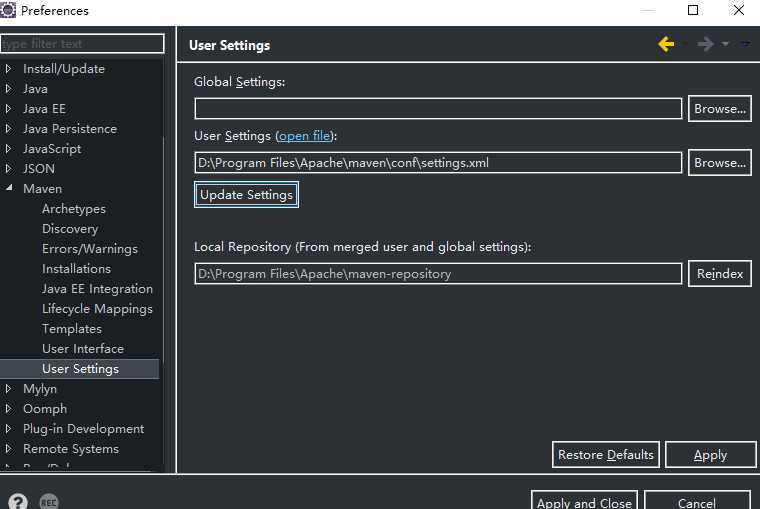
至此,Maven的安裝和配置全部結束。
Maven安裝與配置
